Cómo hacer una copia de seguridad y restaurar datos en iPhone, iPad o iPod Touch
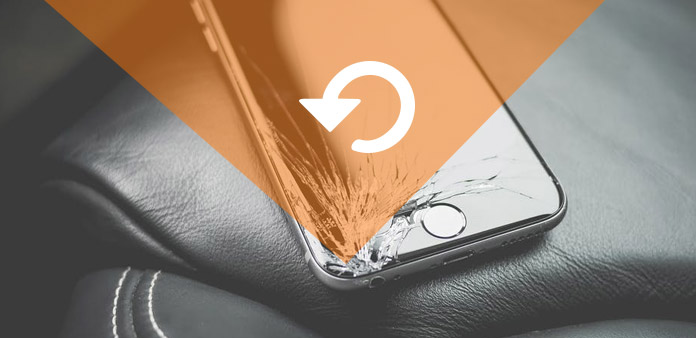
Cualquiera que haya perdido datos valiosos sabe que hacer buenas copias de seguridad de sus datos de iPhone, iPad es esencial. O está considerando unirse a la actualización del sistema 9 de iOS, siempre es una buena idea asegurarse de que su iPhone y iPad se respalden primero, ya que no verá ninguna pérdida de datos o problemas técnicos de software después de una actualización. Además, será mejor que haga una copia de seguridad de su iPhone, iPad y archivo de iPod en caso de perderlos accidentalmente algún día si nunca los copia.
O si ha perdido sus datos de iPhone, iPad y iPod con descuido, no se preocupe, existe una solución fácil para restaurarlos rápidamente.
Las siguientes guías muestran soluciones simples para copia de seguridad del iPhone, iPad e iPod, restaura los datos seleccionados en cualquier iPhone, iPad y iPod Touch. La copia de seguridad y restauración de datos de iPhone / iPad / iPod funciona sin iTunes o iCloud y se realiza con un software potente.
Parte 1: Cómo hacer una copia de seguridad de los datos de iPhone, iPad y iPod Touch
Si prefiere una copia de seguridad más completa, necesita un potente software de terceros: Software de respaldo de datos.
Nota:
Esta guía hace una copia de seguridad del iPad como ejemplo, si necesita hacer una copia de seguridad de los datos de iPhone o iPod Touch, simplemente conéctelos al software, y reconocerá su iPhone e iPod de forma inteligente. Al mismo tiempo, los próximos pasos son los mismos.
Conecte su iPad para programar la copia de seguridad
Una vez que conecte su iPad Pro, iPad Air o iPad Mini a la computadora, el programa detectará el iPad automáticamente.

Elija y previsualice sus datos de copia de seguridad de iPad
Después de conectar el iPad, se mostrarán todos los datos que existen como el catálogo en la columna de la izquierda. Puede obtener una vista previa de sus archivos de copia de seguridad del iPad, como música, fotos, contactos y más.

Copia de seguridad de archivo de iPad con un clic
Elija los datos que desea respaldar en el iPad y luego haga clic en "Exportar a", que se encuentra en la parte superior de la interfaz principal. Le mostrará una lista, elija "Exportar a PC" y luego habrá realizado una copia de seguridad de sus datos de iPad en la computadora.
Note: Es compatible con iPad Pro, iPad Air, iPad Mini y más dispositivos iOS.
Adición: También puede seleccionar exportar los datos de su iPad a iTunes para hacer una copia de seguridad.

Parte 2: Cómo restaurar archivos a iPhone, iPad y iPod Touch directamente
Si borró sus datos de iPhone, iPad y iPod, como música, fotos, y quiere que vuelvan extremadamente. El próximo artículo le brindará la manera más fácil de restaurarlos. Para restaurar tus datos y probarlo!
Note: Esta guía lleva a restaurar los datos del iPod como ejemplo, si necesita hacer una copia de seguridad de los datos de iPhone o iPad, simplemente conéctelos al software, y reconocerá su iPhone e iPad de forma inteligente. Los próximos pasos son iguales.
Conecta tu iPod a la computadora
Instale y ejecute este software, conecte su iPod a través de un cable USB.
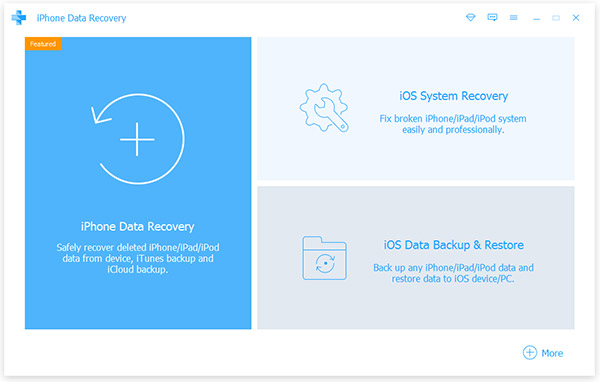
Vista previa del archivo necesario de iPod
Elija qué archivos necesita recuperar y puede obtener una vista previa de todos los datos del iPod en la interfaz principal, como contactos, mensajes, música y más.
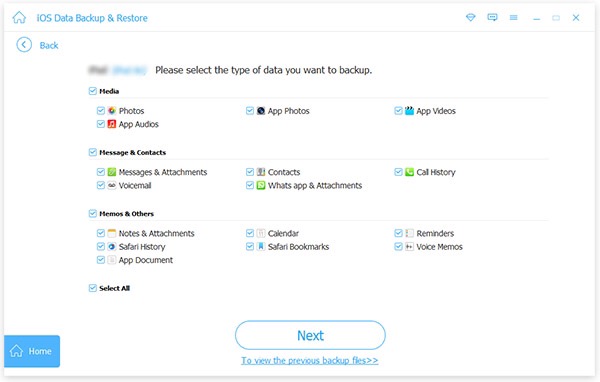
Comience a recuperarse
Pulse el botón "Recuperar", puede tomar algún tiempo restaurar desde su iPod directamente.
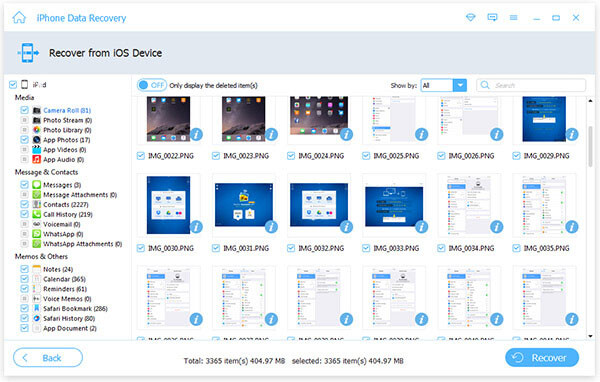

- La herramienta más fácil puede ayudarlo a recuperar datos eliminados en iPad Pro, iPad Air, iPad Mini, iPhone SE, iPhone 6s / 6 / 6 plus / 5 / 5s / 5c / 4s, iPod Touch / Nano y más.
- Si tiene alguna necesidad, puede marcar contactos, mensajes, fotos, notas, videos, documentos de archivo y otros datos para restaurarlos en un iPad / iPhone / iPod.







